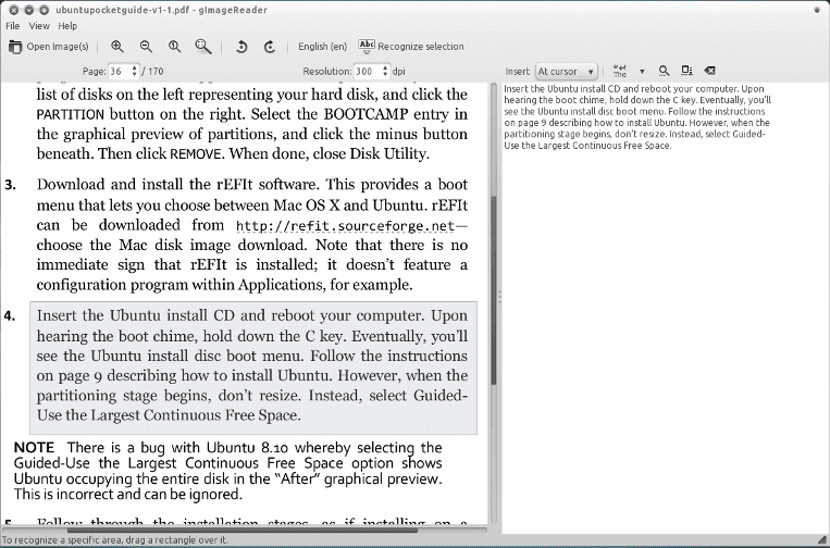
În ultima vreme am digitalizat mai multe cantități de documente pe care le aveam acasă. Documente care ocupă spațiu și pe care trebuie să le eliberez, dar nu vreau să le pierd. De aceea am găsit căutând pe internet o soluție bazată pe un program OCR și camera smartphone.
Cu camera pentru smartphone Aș fotografia fotografia și apoi aș rula un program OCR pe imagine pentru a crea documentul text, astfel încât să poată fi utilizat și salvat pe computer. Dar Ce program să folosiți pentru recunoașterea OCR pe Debian sau altă distribuție Gnu / Linux?
Navigând pe Internet, am găsit mai multe site-uri web care vorbeau despre acest tip de program. În Gnu / Linux, un program OCR este alcătuit din motorul de recunoaștere și interfață. În ceea ce privește motorul de recunoaștere, există una foarte bună numită tesseract-ocr (L-am testat personal și funcționează foarte bine) care este cea pe care o vom folosi și interfața, în acest caz, vom alege gImageReader, care are o interfață foarte prietenoasă pentru toate tipurile de utilizatori.
Deci, pentru ao instala, deschidem un terminal și scriem următoarele:
sudo aptitude install tesseract-ocr tesseract-ocr-spa gimagereader
Odată ce instalarea este terminată, Trebuie să rulăm gImageReader și este gata de utilizare. Trebuie doar să selectăm imaginea sau lotul de imagini pe care dorim să le digitalizăm și să apăsăm opțiunea din partea de sus numită „Recunoaște-le pe toate”. Aceasta va începe recunoașterea caracterului documentului și Îl portează într-un document txt pe care îl putem deschide cu orice editor de text.
Interfața gImageReader este foarte intuitivă și ușor de utilizat, astfel încât utilizarea programului OCR este foarte ușoară și rapidă, ceea ce face sarcina de digitalizare a documentelor text foarte ușoară.
Desigur, dacă avem documente izolate, trebuie să mergem imagine după imagine pentru că dacă o facem ca un lot de imagini, am crea un singur document txt cu tot textul documentelor. În orice caz, nu mai există o scuză pentru a avea documentele noastre text în format digital Sa nu te gandesti?
Folosirea camerei mobile pentru scanare este o idee proastă, cumpărați-vă cel mai ieftin scaner și vă va oferi rezultate mai bune decât cel mai scump telefon mobil de pe piață
Foarte bine, presupun că rulează și pe Ubuntu și derivate. trebuie să o încerci. Salutari.
Vă mulțumesc foarte mult! ... Acest program gImageReader este cu adevărat minunat! A fost foarte util pentru mine pe Linux-Debian-Q4OS. Aveam nevoie de el foarte urgent; să poată digitiza unele imagini, dintr-un Manual de Coexistență, într-un Complex Rezidențial; care a fost pe hârtie timp de 20 de ani și a trebuit să fie actualizat! Mai întâi Scanați întregul document, pagină cu pagină, cu un scaner de imprimantă Epsom; și apoi, cu fișierele de imagine, am putut edita și corecta fiecare text foarte ușor și direct în același program; De acolo generez documente text simple și, cu aceasta, am copiat, lipit și am făcut ediția finală și corecțiile cu Editorul de text îmbogățit al Libre Office. gImageReader într-adevăr foarte util și bun ... Din nou mulțumesc mult și Binecuvântări ... Cu stimă: DaBry.O.Díaz